Tesis ve ekipman kaynakları ekleme
Giriş
Tesisler ve ekipmanlar, müşterileriniz için hizmet gerçekleştirmek için kullanacağınız kaynaklardır. Tesisler servis bölgeleri ya da konferans salonları gibi fiziksel alanlar; ekipman ise araçlar veya diğer varlıklar olabilir. Müşterilerinize en iyi hizmetleri sağlamak için bu kaynakları Dynamics 365 Customer Service'e ekleyin.
Tesis veya kaynak ekleme
Başlamadan önce Microsoft Dynamics 365'te Sistem Yöneticisi güvenlik rolüne veya eşdeğer izinlere sahip olduğunuzdan emin olun.
Customer Service yönetim merkezi veya Müşteri Hizmetleri Merkezi uygulamasına gidip aşağıdaki adımları gerçekleştirin:
Site haritasında, İşlemler'de Servis Zamanlaması'nı seçin. Servis Zamanlaması sayfası görüntülenir.
Tesisler/Ekipman bölümünde Yönet'i seçin.
Yerel Tesisler/Ekipman görünümü görüntülenir. Açılan listeyi kullanarak çeşitli sistem görünümleri arasında geçiş yapabilirsiniz.
Yeni'yi seçin.
Bilgileri gerektiği gibi doldurun:
Ad: Servis zamanlaması için eklemek istediğiniz tesis veya ekipman adını girin.
Departman: Dynamics 365 Customer Service, departmanı otomatik olarak girer. Başka bir departman seçmek için Ara düğmesini seçip listeden departmanı belirleyin.
Konum. Tesis veya ekipmanın bulunduğu konumu seçin.
Not
Konum ve müşterinin aynı yerde olduğundan emin olun. Belirli bir servis aktivitesi için gerekli kaynakların da aynı yerde bulunması gerekir.
Birincil E-posta: Konum yöneticisinin veya ekipman yöneticisinin e-posta adresini girin. Zamanlama, tesisler veya ekipmanlarla ilgili güncelleştirmeler veya iptaller varsa bildirimler bu e-posta adresine gönderilir.
Saat Dilimi: Tesis veya ekipman için kullanılabilirliği belirlemek üzere uygun saat dilimini seçin. Varsayılan olarak, bu değer Kişisel Seçenekleri Ayarla sayfasının Genel sekmesinde seçtiğiniz saat dilimine ayarlanır. Daha fazla bilgi: Kişisel seçenekleri ayarlama
Açıklama: Tesis veya ekipmanla ilgili sayı, boyut, marka veya model gibi ayrıntıları ekleyin.
Ayrıntıları girmeyi tamamladığınızda Kaydet veya Kaydet ve Kapat'ı seçin.
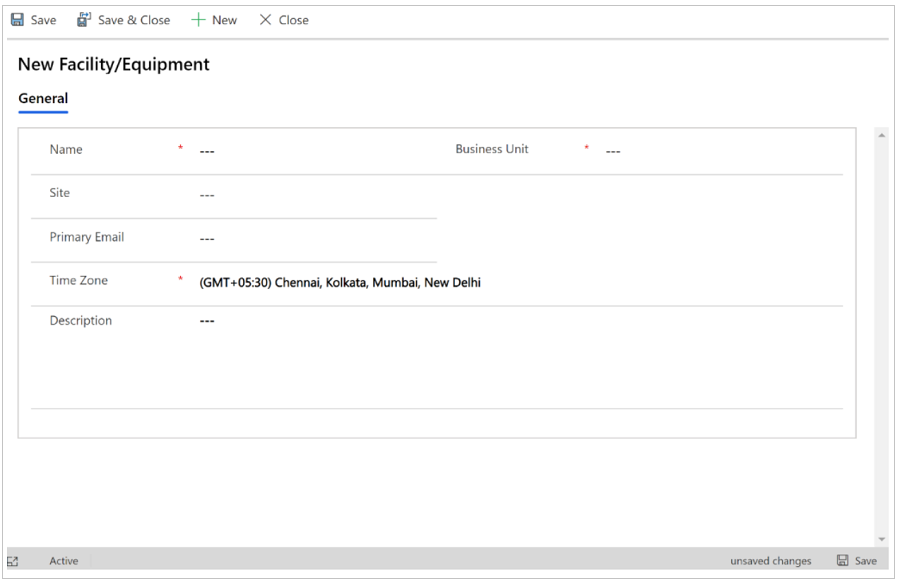
Çalışma saatleri takvimini ayarlayın.
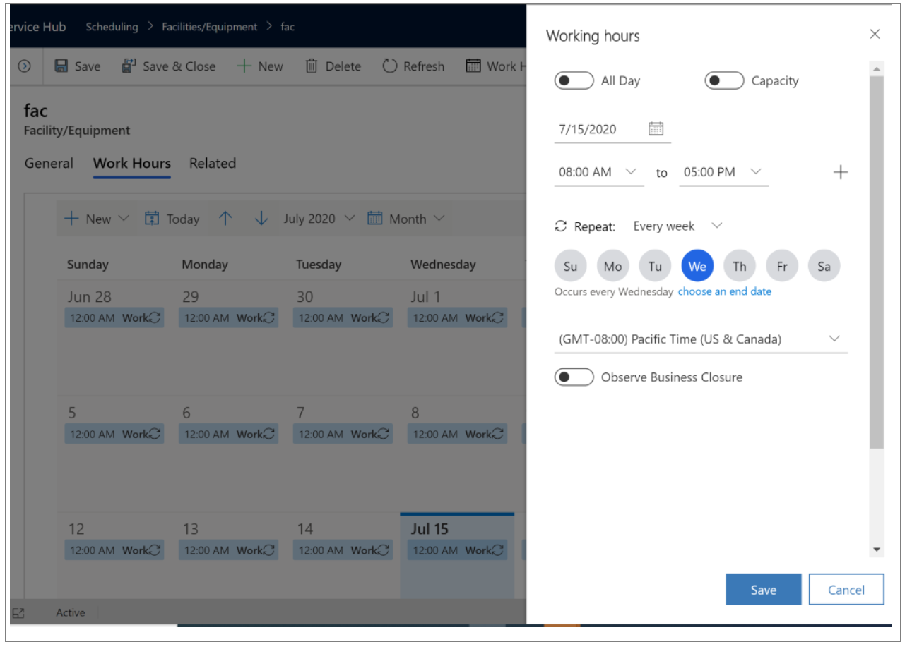
Ayrıca bkz.
Birleşik Arabirim tabanlı servis zamanlamasına genel bakış
Servis oluşturma veya düzenleme
Geri Bildirim
Çok yakında: 2024 boyunca, içerik için geri bildirim mekanizması olarak GitHub Sorunları’nı kullanımdan kaldıracak ve yeni bir geri bildirim sistemiyle değiştireceğiz. Daha fazla bilgi için bkz. https://aka.ms/ContentUserFeedback.
Gönderin ve geri bildirimi görüntüleyin